一.异型孔向导
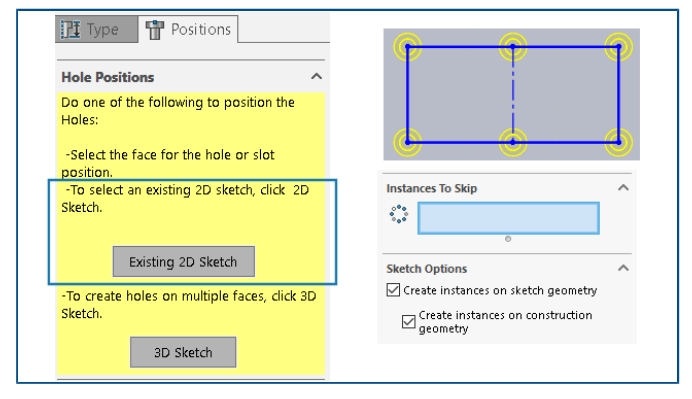
当您使用PropertyManager 的位置选项卡时,使用异型孔向导绘制草图的功能将得到增强。
在孔位置下,您可以单击现有的2D 草图并选择要定位的现有 2D 草图,并自动在草图几何体的所有端点、顶点和点创建孔。您可以选择草图实体,比如直线、矩形、槽口和样条曲线。草图选项确定用于自动创建实例的几何体。
在草图选项下有两个选项:
• 在草图几何体上创建实例(默认启用)。在草图几何体的所有端点、顶点和点处定位孔。
• 在构造几何体上创建实例。在构造几何体的所有端点、顶点和点处定位孔。
您可以跳过孔实例。在要跳过的实例

下,选择要在图形区域中跳过的孔实例。
删除孔向导特征时,您可以保留孔位置草图。在确认删除对话框中,清除删除已吸收的特征选项以便仅删除孔轮廓草图并保留孔位置草图。要删除孔位置草图,请选择删除已吸收的特征。
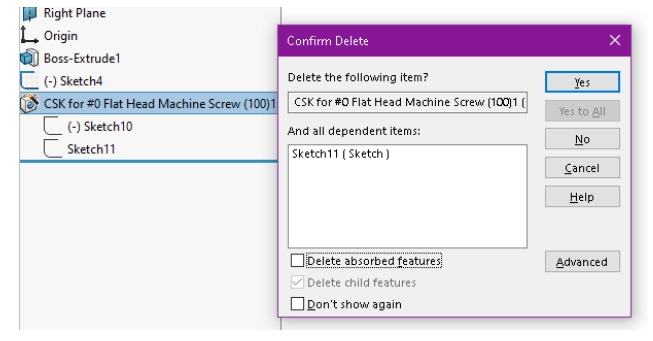
二.从装配体制作多实体零件
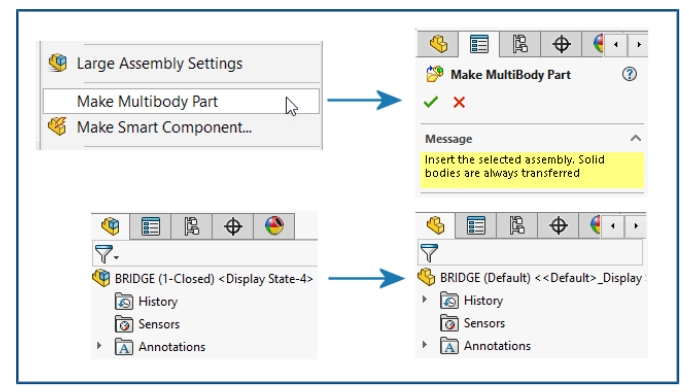
制作多实体零件

工具可将整个装配体转换为一个链接到父装配体的单独、单一的多实体零件。
父装配体会反映您在链接的多实体零件中生成的所有特征。下游平台应用程序还支持这些功能,因此您可以对多实体零件执行装配后操作,如材料去除。
要创建多实体零件,请在装配体中单击工具> 制作多实体零件。
制作多实体零件

特征会出现在FeatureManager® 设计树中。默认情况下会转移实体。您可以决 定要转移哪些其他装配体实体,如曲面实体、参考几何体和材料。在制作多实体零件特征下,该工具会将实体分组到可显示实例数的文件夹中。
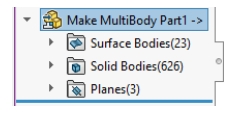
多实体零件中的所有实体都从装配体继承其名称。它们还匹配零件相对于父装配体中原点的位置。您可以选择配置来生成多实体零件。
三.组合特征的实体透明度
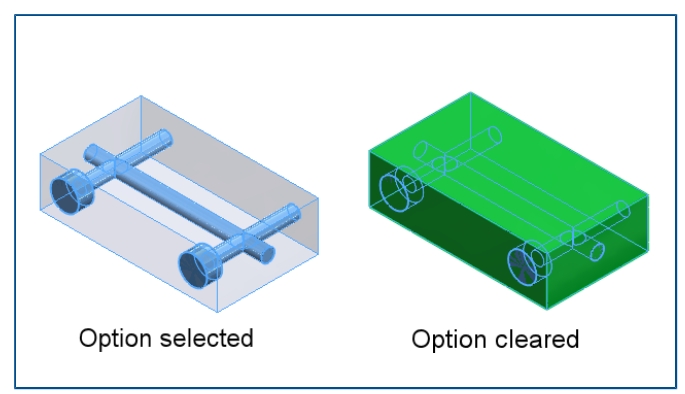
在组合PropertyManager 中,对于删减操作,您可以使主要实体透明。这有助于您选择完全浸入主要实体内的较小实体。
单击插入> 特征 > 组合。在 PropertyManager 中的操作类型下,选择删减,然后在主要实体下选 择使主要实体透明。
四.圆柱形边界框
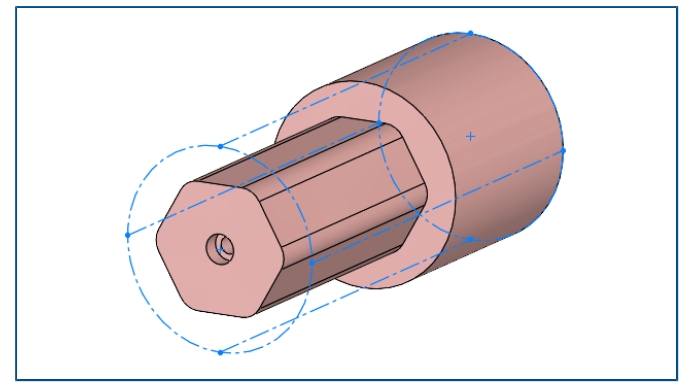
您可以创建圆柱形边界框,这对具有圆柱形几何体(例如旋转零件、圆形零件或车削零件)很有用。SOLIDWORKS® 会捕获边界框参数并将它们记录在自定义属性对话框中。
单击插入> 参考几何体 > 边界框。在 PropertyManager 中的边界框类型下,选择圆柱形。 SOLIDWORKS会生成适合模型的圆柱形边界框。
五.在解除剪裁特征中排除父曲面
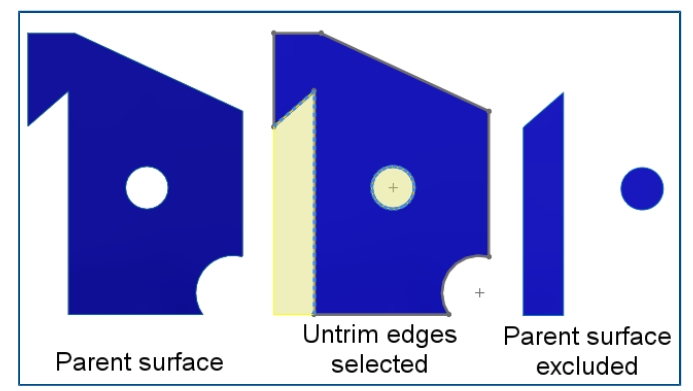
您可以从曲面解除剪裁特征的结果中排除父曲面。在解除剪裁曲面PropertyManager 中的选项下,选择排除父曲面以从曲面解除剪裁特征结果中排除父曲面。
要查看曲面解除剪裁特征,请隐藏父曲面。此选项简化了对解除剪裁曲面的控制。在早期版本中,您须使用多个工具才能实现所需的结果。
审核编辑 黄宇
-
solidworks
+关注
关注
7文章
587浏览量
25656
发布评论请先 登录
相关推荐
SOLIDWORKS 2025新功能——零件和特征功能增强
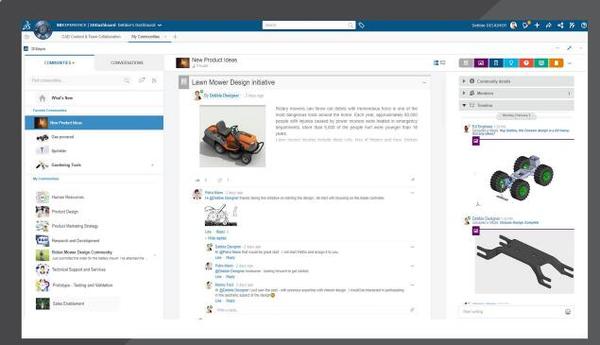
SOLIDWORKS 2025更灵活零件建模
电子控制装置的主要零件有哪些
探索SOLIDWORKS 2024设计增强功能
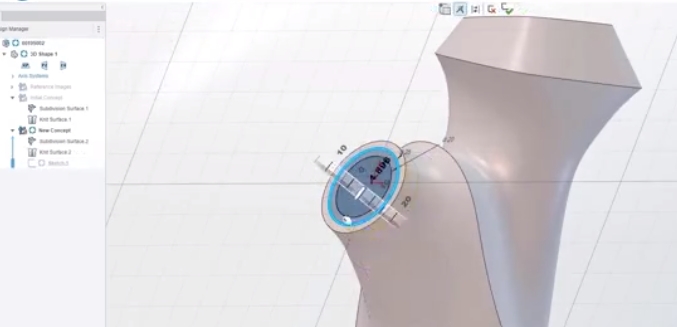
数控铣床主要用于加工什么零件
SOLIDWORKS 2024:零件亮点的升级与突破
SOLIDWORKS 2024教育版全套多少钱?
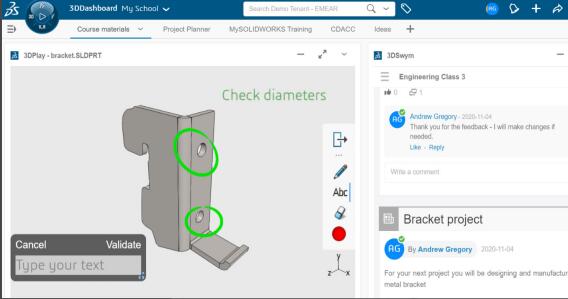
SOLIDWORKS 2024从装配体和零件到布线的新功能
SOLIDWORKS 3D CAD 2024的10大新增功能
SOLIDWORKS 2024功能增强 提高日常设计效率

SOLIDWORKS 2024 Visualize增强功能抢先看
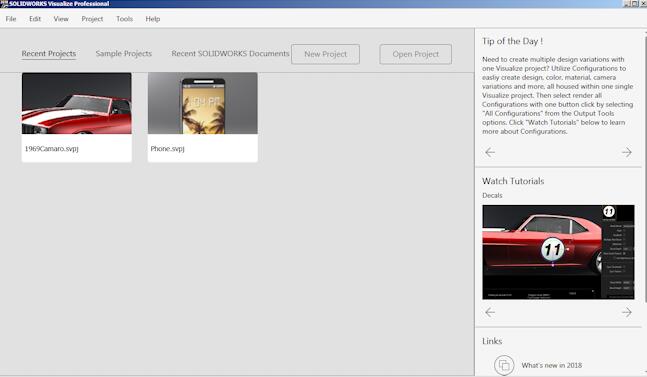
钟表零件超声波清洗方案





 SOLIDWORKS 2024 主要增强功能——零件和特征
SOLIDWORKS 2024 主要增强功能——零件和特征

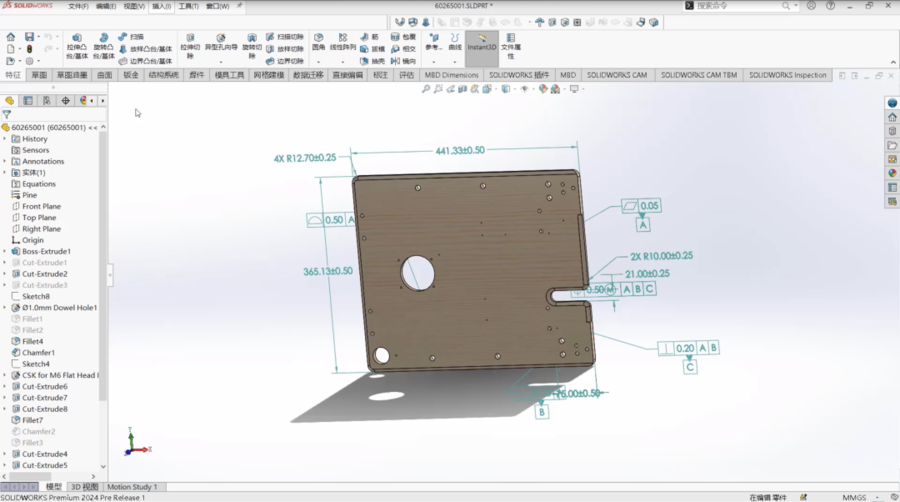











评论